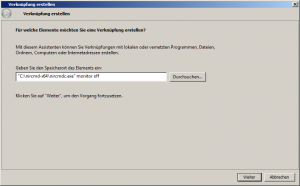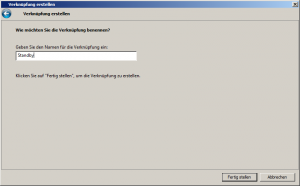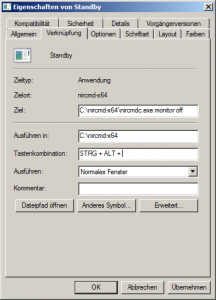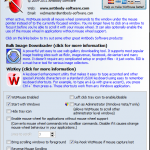Wieder einmal ein sehr komisches Problem was ich so nicht akzeptieren konnte! Ich habe an meinem Notebook (Intel HD Graphics 3000) über die VGA-Schnittstelle einen zweiten Monitor angeschlossen als Erweiterungsdisplay. Das Problem: Immer wenn der 2. Monitor aktiv war, hat der Mauszeiger geruckelt bzw. lief nicht flüssig. Sobald ich den 2. Monitor ausgeschaltet habe und das VGA-Kabel nicht angeschlossen war, lief die Maus wieder flüssig. Das Problem tritt bei der Version 9.17.10.3062 auf. Abhilfe schafft die Treiberversion 8.15.10.2778.
Tag Archives: monitor
Monitor in Standby via Command unter Linux
In dem Artikel “Monitor in Standby per ShortCut/Hotkeys unter Windows 7” wurde über ein Tool der Monitor gezielt in den Standby Modus versetzt. Unter Linux reicht folgender Befehl, um den Monitor in Standby zu versetzen:
xset dpms force offMonitor in Standby per ShortCut/Hotkeys unter Windows 7
Auf der Suche nach einer Möglichtkeit, den Monitor gezielt (nicht automatisch nach einer gewissen Zeit) ausschalten zu können, bzw. in den Standby Modus zu versetzen, bin ich auf auf dasTool “NirCmd” gestoßen. Es handelt sich dabei um ein Kommandozeilen-Programm für Windows mit dem sich verschiedene Befehle ausführen lassen. Eine umfangreiche Liste findet sich auf nirsot.net.
Möchte man seinen Monitor ohne Zeitverzögerung in den StandBy Modus versetzen, führt man folgenden Befehl aus:
nircmd.exe monitor off
Wer den Befehlt nicht immer eintippen will, macht sich einfach einen Shortcut:
Speicher Ort z.B.
"C:nircmd-x64nircmdc.exe" monitor off
Name z.B. “Standby”
Führt man nun die Verknüpfung aus, versetzt sich der Monitor in den Standby Modus.
Mit einem Rechtsklick auf die Verknüpfung kann man unter “Verknüpfung -> Tastenkombination” eine Tastenkombination setzen:
Download NirCmd
Download NirCmd 64bit (hier wurde die 64bit Version unter Windows 7 verwendet)